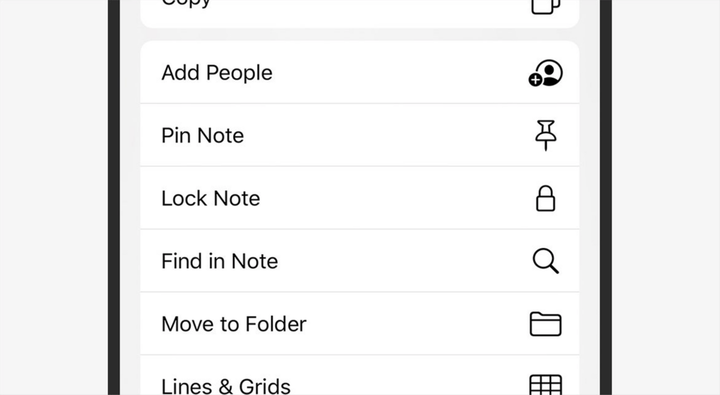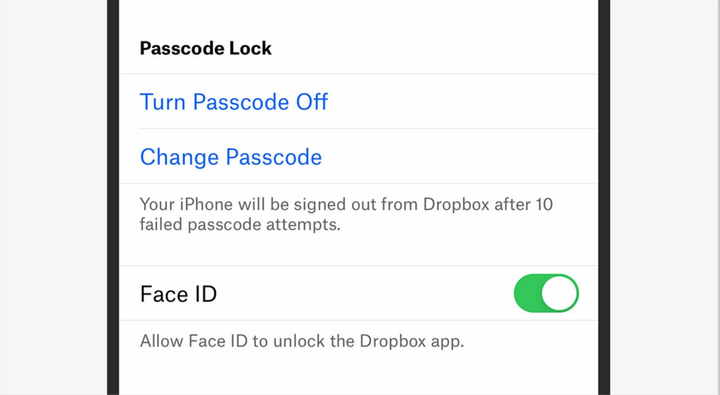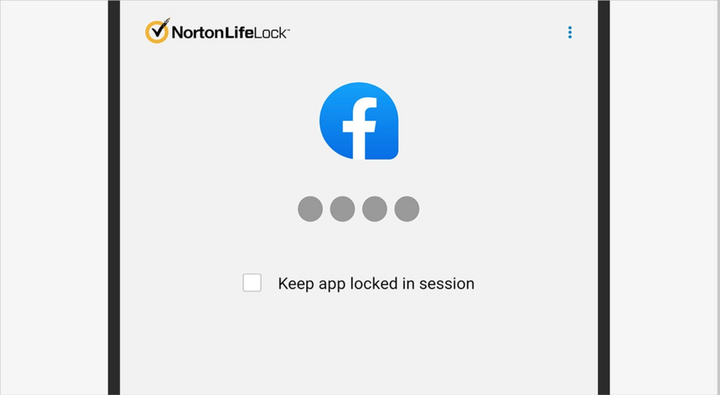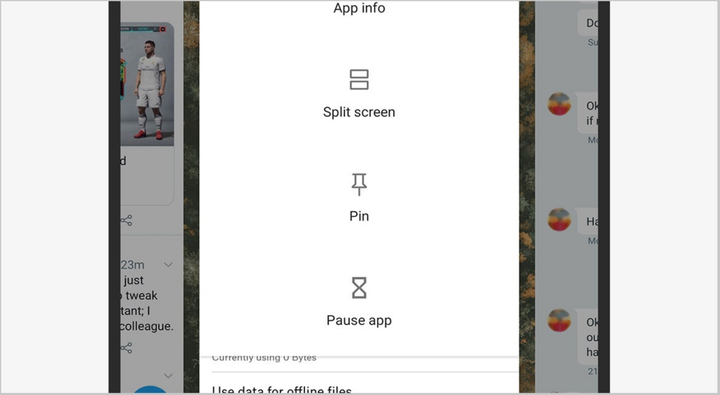Como colocar senha em qualquer aplicativo do celular
Neste artigo, falaremos sobre como impedir que estranhos espionem suas mensagens, fotos ou e-mails se olharem acidentalmente ou deliberadamente para a tela do seu telefone.
Esperamos que você já tenha configurado um PIN, impressão digital ou verificação facial (ou tudo de uma vez) em seu telefone. No entanto, às vezes você deseja adicionar uma camada extra de proteção para determinados aplicativos.
Como você deseja aplicar esta proteção adicional depende inteiramente de você. Alguns aplicativos possuem esse recurso integrado por padrão; caso contrário, você terá que contar com a ajuda de um aplicativo de terceiros. Esse processo também difere dependendo se você está usando Android ou iOS, e é por isso que dividimos nosso guia em duas seções.
Bloqueio de aplicativo no iOS
A Apple não dá a aplicativos de terceiros a mesma margem de manobra que o Google dá com seu Android, e é por isso que você não encontrará nenhuma ferramenta de bloqueio genérica na App Store. Em vez disso, você deve confiar em alguns aplicativos independentes. Muitos deles podem armazenar informações confidenciais e oferecer opções adicionais.
Um exemplo é o aplicativo Notes para iPhone. Você pode bloquear notas individuais tocando no botão de compartilhamento (dentro da nota) ou pressionando-o longamente (na lista de notas) e selecionando Bloquear nota. As notas serão protegidas com Face ID, Touch ID ou PIN. Você pode adicionar esta regra de segurança usando o Notes nas configurações do iOS.
Você pode bloquear notas no iPhone individualmente. Captura de tela: David Nylde
O WhatsApp tem proteções especiais para manter os olhares indiscretos longe de suas mensagens. Na tela principal, você precisa selecionar o menu Configurações, Conta, Privacidade e Tela de bloqueio. Você pode configurar o Touch ID ou o Face ID para proteger o acesso às suas conversas. Se algum desses métodos falhar, a pessoa retornará à página de bloqueio da tela do telefone.
Outro aplicativo com as mesmas medidas de segurança é o Dropbox. Será conveniente para quem não deseja que seu bebê exclua acidentalmente todos os arquivos com um toque impensado do dedo. Selecione "Conta" no menu, clique no ícone de engrenagem (canto superior esquerdo) e defina uma senha. Você também terá a opção de usar o Touch ID ou o Face ID.
Não podemos cobrir todos os aplicativos iOS, mas vale a pena olhar para os mais populares para ver se há uma camada extra de proteção interna. Evernote, Amazon e PayPal são mais três aplicativos que podem ser bloqueados usando Touch ID ou Face ID. Muitos aplicativos bancários agora também têm esse recurso, portanto, mesmo que alguém obtenha acesso ao seu telefone (com ou sem sua permissão), eles não poderão acessar todos os programas instalados.
O Dropbox é um dos aplicativos compatíveis com Face ID e Touch ID no iOS. Captura de tela: David Nylde
Existem também algumas outras ferramentas que você pode usar no iOS que não foram originalmente projetadas para proteger aplicativos, mas podem fazer o trabalho. O primeiro é o tempo de tela, que você pode acessar no menu de configurações: se você clicar na opção "Usar senha de tempo de tela" e, em seguida, selecionar as restrições do aplicativo e definir o limite diário do aplicativo para zero horas e zero minutos, você proteja-se efetivamente de olhares indiscretos.
Em segundo lugar, há o Acesso Guiado, que você encontrará no menu Acessibilidade em Configurações. Depois de ligá-lo, abra o aplicativo e clique três vezes no botão lateral ou inicial. Nesse caso, você só pode alternar para outro aplicativo digitando a senha especial do seu telefone. Isso é perfeito se você deseja que seus filhos joguem em seu telefone enquanto mantém seus aplicativos e dados seguros.
Bloqueio de aplicativos no Android
O Android permite que aplicativos de terceiros controlem o acesso a outros aplicativos, para que você possa instalar um dos bloqueadores e bloquear o acesso a qualquer aplicativo que desejar. O acesso geralmente requer uma senha, embora algumas ferramentas de bloqueio possam funcionar com sensores de impressão digital ou reconhecimento facial.
Existem vários desses aplicativos disponíveis no Android, como uma rápida pesquisa na Google Play Store confirmará. No entanto, dado que esses aplicativos precisam de um acesso bastante profundo ao seu telefone e aplicativos, porque é disso que eles precisam para funcionar. É importante considerar apenas aqueles em quem você confia plenamente.
O Norton App Lock é uma solução rápida, gratuita e simples para Android. Captura de tela: David Nylde
Tentamos vários bloqueadores de aplicativos Android e, embora não tenhamos encontrado nenhuma atividade perigosa ou suspeita, vimos aplicativos com muitos bugs, anúncios e recursos adicionais que não eram necessários para uma proteção confiável.
Considerando tudo, o Norton App Lock é a ferramenta que recomendamos com base em uma marca em que você pode confiar. Especialmente porque você não precisa se inscrever em nenhum dos outros produtos do Norton para usar o App Lock. Você pode bloquear aplicativos com uma senha ou com um padrão.
Depois de instalar o Norton App Lock, fica imediatamente claro que sua operação é muito simples: você clica nos aplicativos que deseja proteger com senha e pronto. Há também a opção de ativar ou desativar completamente o Norton App Lock, conforme necessário. Se você esqueceu sua senha ou padrão, pode recuperá-lo usando a conta do Google associada ao seu dispositivo Android.
Você pode fixar aplicativos no Android para evitar a troca de aplicativos. Captura de tela: David Nylde
Alguns aplicativos individuais também podem instalar proteção adicional. Um deles, assim como para iOS, é o Dropbox. Se você for para "Configurações" no menu principal do aplicativo, poderá selecionar "Definir senha". Sempre que você ou outra pessoa abrir o Dropbox no Android, você será solicitado a inserir uma senha.
Por fim, você pode usar o recurso do Android chamado Lock Screen para manter seus filhos, entes queridos, amigos ou colegas de trabalho dentro de um aplicativo específico. Abra a tela Aplicativos ativados recentemente (deslize para cima e pressione e segure nas versões mais recentes do Android), toque no ícone na parte superior do aplicativo que deseja tornar o único disponível e toque em Inserir PIN. A mudança para qualquer outro aplicativo não será possível até que a senha correta seja inserida.
Este artigo é uma tradução manual do material da revista Wired.